Автозагрузка — сегодня будет рассказано как добавить программу в автозагрузку.
Из википедии немного теории:
Автозапуск (англ. autorun) и автоматическое воспроизведение autoplay), или управление томами (англ. Volume Management) — функция в некоторых операционных системах и средах, заключающаяся в автоматическом выполнении определённых операций при обнаружении вновь подключённого носителя данных или свежепримонтированной файловой системы.
При неосторожном использовании данная функция может быть опасна, так как злоумышленник может добиться запуска вредоносного ПО
Если в Windows XP и Windows 7 добавить программу в автозагрузку было просто.
Нужно было поместить ярлык программы в папку «Автозагрузка» расположенную в Главном меню —> Программы, то в Windows 8 и выше такая папка в главном меню отсутствует. По сути она осталось, отсутствует она визуально, нужно только открыть ее.
Р асположена она по пути:
С:UsersИмя пользователяAppDataRoamingMicrosoftWindowsStart MenuProgramsStartup
Как добавить программу в автозагрузку через реестр
Чтоб попасть в эту папку надо сделать все системные папки на вашем Windows видимыми или с помощью файлового менеджера такого как Far, Total Commander.
Для простого пользователя это достаточно проблематично, а ведь это можно сделать быстрее, данный способ актуален для Windows 8, 8.1, 10:
Нажимаем комбинацию клавиш Win+R, откроется окно Выполнить

набираем команду shell:startup нажимаем «ОК»
Откроется папка Автозагрузка

теперь достаточно поместить ярлык программы в эту папку и она будет автоматически запускаться при старте вашей операционной системы.
Если вы хотите чтобы программы запускалась автоматически у всех пользователей вашего Windows то вместо команды shell:startup наберите команду shell:Common Startup, откроется общая папка автозагрузка для всех пользователей.
Скопируйте ярлык программы туда.
Источник: propk.ru
Как добавить программу в автозагрузку в Windows XP?





Иногда бывает так, что необходимо, чтобы какая либо программа запускалась автоматически вместе со стартом ОС Windows. Существует множество программ, которые во время инсталляции записываются в автозагрузку и ничего делать не нужно. Но что делать, если нужная вам программа не добавилась в автозагрузку? Будем добавлять ее вручную.
Добавление программы в автозагрузку Windows xp, 7
Для добавления программы в автозагрузку можно воспользоваться готовыми программами, которые без труда проделают для нас данную операцию. Но мы воспользуемся встроенными средствами Windows. Существует два способа добавления программы в автозагрузку.
Первый способ. Идем в Мой компьютер > Диск с установленной ОС > Documents and Settings > Имя компьютера (или учетной записи) > Главное меню > Программы > Автозагрузка и перетаскиваем сюда ярлык (ярлык, а не exe-файл) необходимой программы. Все, после перезагрузки, добавленная программа должна запуститься автоматически со стартом Windows. Если по каким либо причинам данный способ не заработал, то можно воспользоваться вторым способом.
Второй способ. В данном случае следует немного подправить системный реестр. Нет, нет, здесь нет ничего страшного. И так, чтобы запустить редактор реестра идем в Пуск > Выполнить и вводим команду regedit, жмем Ок. Далее ищем следующий ключ HKEY_CURRENT_USER => Software => Microsoft => Windows => CurrentVersion => Run.
В правой части окна кликаем правой кнопкой мыши и в контекстном меню выбираем Создать > Строковый параметр > и вводим желаемое имя для вашей программы (можете ввести любое, это только для вас) и жмем Enter. Далее дважды щелкаем левой кнопкой мыши по вновь созданному ключу и в поле «Значение» вводим адрес необходимой нам программы, например, C:Program FilesThe Bat!thebat.exe и жмем Ок. Все, после перезагрузки ПК нужная нам программа загрузится автоматически.
Источник: spravkapc.ru
Автоматический запуск программы со стартом Windows любой версии
Всем доброго времени суток, рад видеть Вас на блоге айтишнега. Сегодня мы поговорим об актуальной теме, а именно: как добавить программу в автозагрузку Windows. Побудило меня написать этот пост — отсутствие кнопки пуск в семействе Windows 8, да и озадачило меня это немного, поэтому решил подробно расписать как делать это в семействе Windows от старенький XP до совсем свежей 8.1

Существует много способов заставить программы запускаться вместе со стартом Windows, однако мы рассмотрим самый простой способ: поместить ярлычок программы в автозагрузку. (Про реестр мы рассмотрим в будущих статьях в скором времени, таким способом «любят» запускаться баннеры и прочая гадость)
Думаю раз Вы задались этим вопросом, то объяснять зачем это нужно не имеет смысла, мы сейчас просто рассмотрим как добавить программу в автозагрузку:
Из этой статьи вы узнаете:
- Как добавить программу в автозагрузку Windows XP
- Как добавить программу в автозагрузку Windows 7
- Как добавить программу в автозагрузку Windows 8
Как добавить программу в автозагрузку Windows XP
Как я уже говорил для того чтобы заставить программу (или файл) запускаться каждый раз вместе со стартом Windows — нужно этот файл или ярлычок программы поместить в специальную папочку «Автозагрузка». Самый простой способ добраться до нее — через меню «ПУСК». Откройте его, перейдите в «Все программы» кликните правой кнопкой мыши по «Автозагрузка» и выберите в появившемся меню «Проводник»

Перед Вами откроется папочка, куда нужно всего лишь поместить ярлык к программе или файлу. После этого можно перезагрузиться и проверить результат: программа автоматически запуститься при запуске.
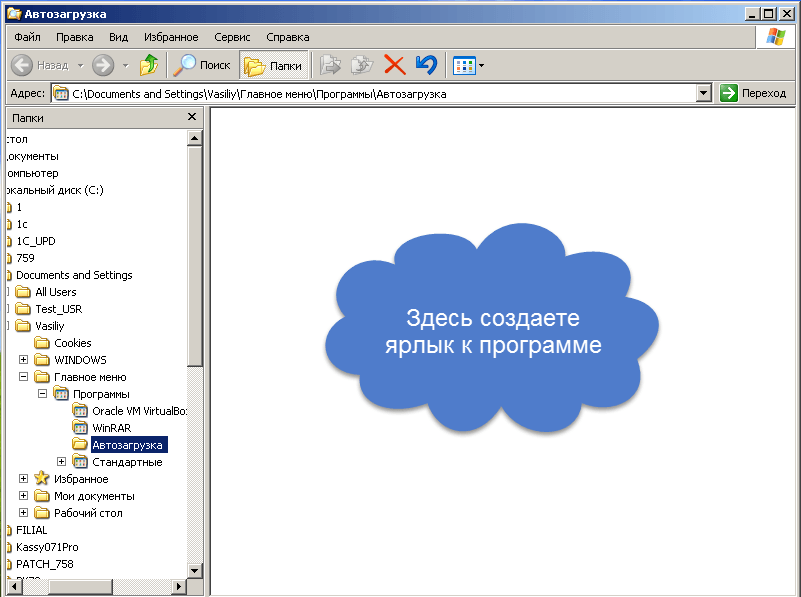
Как добавить программу в автозагрузку Windows 7
Для того, чтобы заставить программу запускаться автоматически в Windows 7, нужно проделать практически тоже самое, что и в XP, тут всего лишь небольшие изменения в интерфейсе кнопки ПУСК… Выбираем [ВСЕ ПРОГРАММЫ] жмем правой кнопкой мыши по «Автозагрузка» и в появившемся меню выбираем «Проводник»

Осталось только «накидать» сюда то, что мы хотим запускать со стартом Windows.

Как добавить программу в автозагрузку Windows 8
В отличии от предыдущих редакций Windows — Windows 8 не имеет кнопки Пуск, а то что есть в 8.1, привычным пуском не назовешь, однако папочка откуда запускаются программы никуда не делась и мы сейчас до нее доберемся (Этот способ можно использовать во всех редакциях Windows)
Нажимаем на клавиатуре комбинацию:
+ R, и вводим команду %AppData%

В этой папке идем по пути:
MicrosoftWindowsStart MenuProgramsStartup
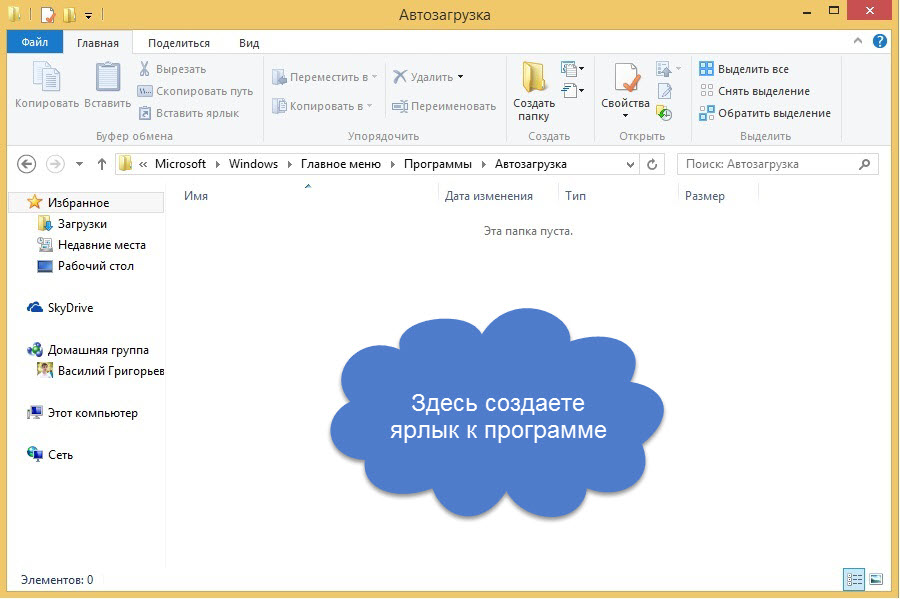
…и попадаем в привычную нам папку автозагрузки, как видите ничего сложного в этом нет!
P.S. Данный способ работает только для конкретного пользователя системы, т.е. если зайдете под другим пользователем — ничего из автозагрузки не запустится. О том как сделать автозагрузку для всех пользователей я расскажу в будущих статьях, не пропустите
Источник: www.itshneg.ru